![]() Dessa funktioner är endast tillgängliga i programkonfigurationerna Standard och Professional.
Dessa funktioner är endast tillgängliga i programkonfigurationerna Standard och Professional.
![]() Här har vi lärt oss
Här har vi lärt oss ![]() bädda in ett helt diagram för att visuellt se de viktigaste värdena.
bädda in ett helt diagram för att visuellt se de viktigaste värdena.

Låt oss nu gå in i modulen "Försäljning" vid kolumnen "Att betala" automatiskt hitta medelvärdet. Vid försäljning kallas detta " genomsnittscheck ". Och det kommer också att vara intressant för oss att bestämma värdena som ligger över genomsnittet. För att göra detta går vi till kommandot vi redan känner till "Villkorlig formatering" .
![]() Läs gärna varför du inte kommer att kunna läsa instruktionerna parallellt och arbeta i fönstret som dyker upp.
Läs gärna varför du inte kommer att kunna läsa instruktionerna parallellt och arbeta i fönstret som dyker upp.
Om du fortfarande har formateringsregler från de tidigare exemplen, ta bort dem alla. Lägg sedan till en ny med knappen " Ny ".

I fönstret som visas väljer du regeln ' Formatera endast värden som är över eller under genomsnittet '. Välj sedan " Större än eller lika med genomsnittet av det valda intervallet " i rullgardinsmenyn nedan. När du trycker på " Format "-knappen ändrar du teckenstorleken lite och gör teckensnittet fetstilt.
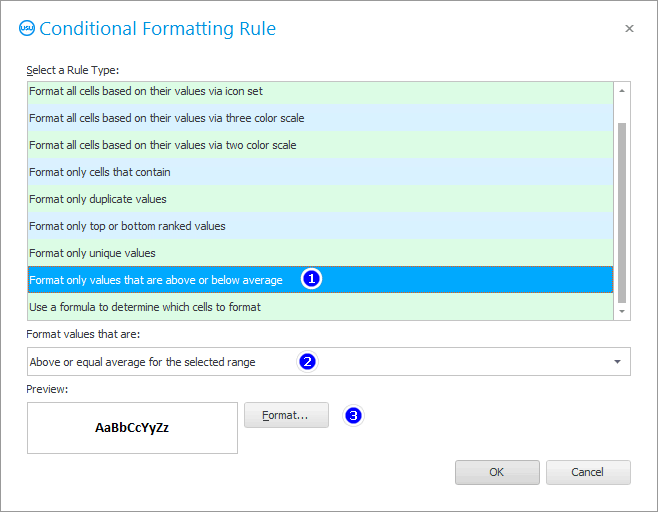
Som ett resultat kommer vi att markera beställningar som är lika med eller högre än den genomsnittliga fakturan.
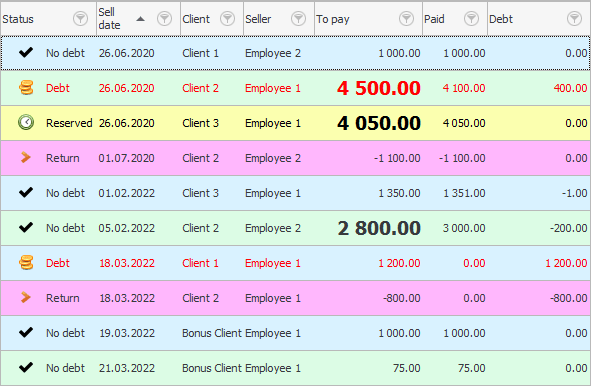
Dessutom kommer sökvillkoret som du ställer in när du öppnar modulen att spela en stor roll "försäljning" . När allt kommer omkring, igår var den genomsnittliga checken lika med ett belopp, och idag kan det redan ändras.
![]() Det finns en särskild rapport som analyserar den genomsnittliga räkningen .
Det finns en särskild rapport som analyserar den genomsnittliga räkningen .
Du kan ställa in ett formateringsvillkor som visar " Topp 10 " eller " Topp 3 " av de bästa beställningarna.
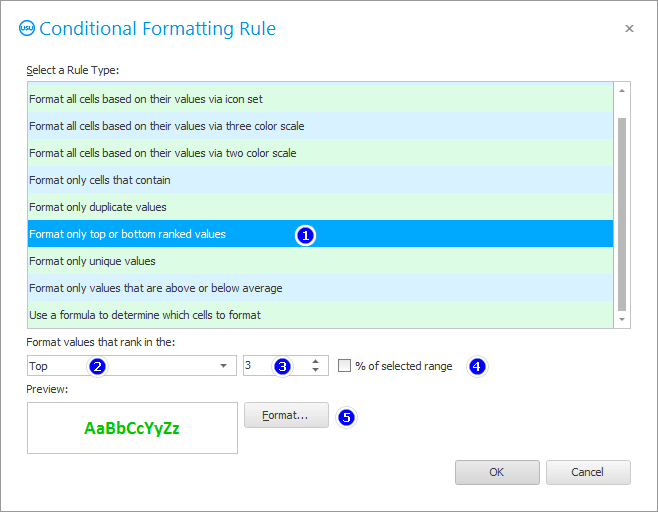
Vi kommer att visa sådana beställningar i grönt teckensnitt.
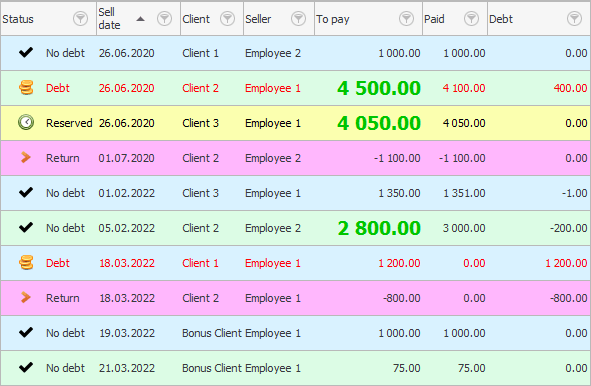
Låt oss lägga till ett andra villkor för att markera de " Topp 3 " sämsta beställningarna.
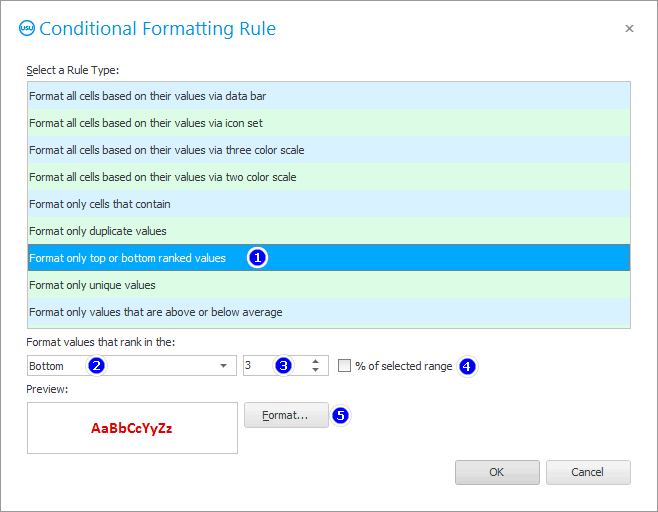
Se till att båda formateringsvillkoren kommer att tillämpas för fältet " Betalbar ".
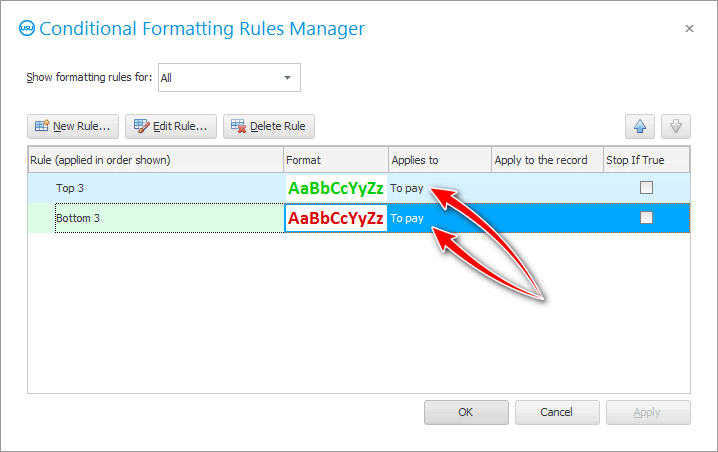
I samma datauppsättning kommer vi alltså att få en rankning av " Topp 3 bästa beställningar " och " Topp 3 sämsta beställningar ".

När det finns många beställningar är det möjligt att bygga ditt betyg ' Topp 3 ', där ' 3 ' inte kommer att vara antalet kontroller som ska finnas i den allmänna listan, utan procentandelen. Då kan du enkelt skriva ut 3 procent av de bästa eller sämsta beställningarna. För att göra detta, markera helt enkelt kryssrutan ' % av det valda intervallet '.
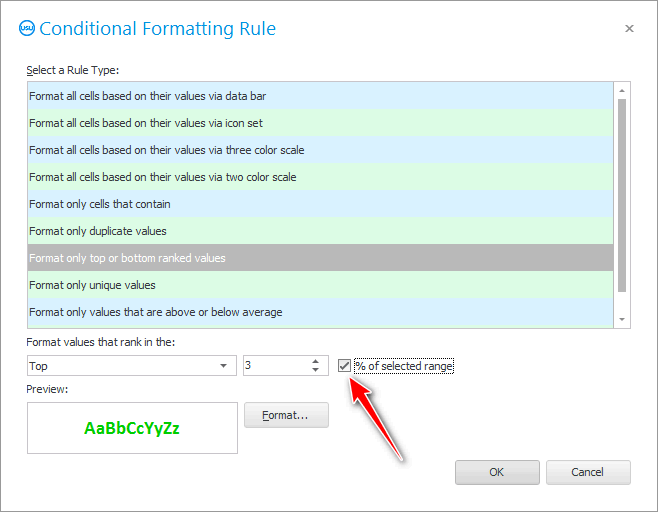
![]() Programmet kommer automatiskt att visa dig i valfri tabell
Programmet kommer automatiskt att visa dig i valfri tabell ![]() unika värden eller dubbletter .
unika värden eller dubbletter .
Se nedan för andra användbara ämnen:
![]()
Universellt redovisningssystem
2010 - 2024